O Windows 8 possui um "look" moderno e atrativo, no entanto, foram adicionadas alterações profundas (como a remoção do tradicional menu Iniciar), que podem causar um grande desconforto ao utilizador, que é obrigado a reaprender a usar este novo sistema operativo.
Neste tutorial, abordamos alguns aspetos que achamos importantes, para acelerar a sua aprendizagem do Windows 8. No final, não se esqueça de partilhar este artigo com os seus amigos nas redes sociais, obrigado.
Personalizar Ambiente Metro
O novo ecrã inicial do Windows (Metro), reúne várias funcionalidades importantes, permitindo ao utilizador consultar o email, visualizar os seus contatos, enviar mensagens, etc.
Você poderá mudar a disposição dos ícones, ou alterar a sua dimensão (caso necessário).
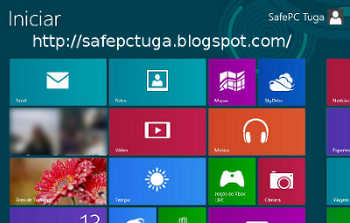
Para personalizar os ícones exibidos, basta clicar com o botão direito do rato no ambiente Metro e selecionar "Todos os aplicativos" (na parte inferior).
À sua direita, encontrará uma lista de aplicativos que poderá adicionar ao ecrã inicial. Para isso, basta clicar com o botão direito do rato no aplicativo que pretende adicionar, e selecionar a opção "Fixar em iniciar".

Dica: Para fechar um aplicativo no Metro, clique nas teclas de atalho ALT+F4.
Ambiente de Trabalho
O tradicional ambiente de trabalho não apresenta grandes alterações, no entanto, foram adicionados alguns atalhos importantes.
Sempre que o utilizador arrasta o cursor para o canto direito, ativa os atalhos principais do Windows: Pesquisa, Partilha, Iniciar, Dispositivos, Definições.
 Descrição dos Atalhos:
Descrição dos Atalhos:
Pesquisar: Pesquisa tradicional do Windows, permitindo a busca facilitada de arquivos.
Compartilhar: Permite partilhar vários conteúdos nas redes sociais.
Iniciar: Volta ao ecrã inicial Metro.
Dispositivos: exibe uma lista com todos os dispositivos conectados ao computador.
Configurações: Reúne várias opções importantes do Windows, incluindo o Painel de Controlo, o botão Desligar / Reiniciar do Windows, as informações do sistema e a janela de personalização do ambiente de trabalho.
Reativar Menu Iniciar
Outra grande novidade é o desaparecimento do botão Iniciar (é nesta altura que entendemos a sua importância), tornando tarefas simples como desligar o Windows, um pequeno quebra-cabeças.
No entanto, alguns desenvolvedores começaram logo a trabalhar no problema, e arranjaram forma de voltar a ativar o Menu iniciar no Windows 8. Para isso, basta instalar o aplicativo StartMenu8 (alternativa Start Menu 8 IOBit).
Loja de Aplicativos
Outra grande novidade é a loja de aplicativos do Windows 8. Você encontrará centenas de aplicativos e Jogos para instalar no seu sistema operativo (semelhante ao Google Play do Android).
Para usufruir deste serviço, basta fazer o login com a sua conta Hotmail (agora Outlook). Após a instalação, o aplicativo é adicionado ao seu ecrã inicial Metro.
Conclusão
O Windows 8 pode ser um pouco assustador ao início, no entanto, ao fim de algumas horas de utilização, você já estará adaptado ao novo sistema.
As mudanças apresentadas foram uma jogada arriscada da Microsoft, no entanto, acreditamos que o sucesso será algo natural. Caso tenha alguma dúvida sobre o Windows 8, deixe o seu comentário.
Não se esqueça de partilhar a sua opinião sobre o Windows 8.
Artigos Relacionados:
Neste tutorial, abordamos alguns aspetos que achamos importantes, para acelerar a sua aprendizagem do Windows 8. No final, não se esqueça de partilhar este artigo com os seus amigos nas redes sociais, obrigado.
Como usar o Windows 8?
Personalizar Ambiente Metro
Você poderá mudar a disposição dos ícones, ou alterar a sua dimensão (caso necessário).
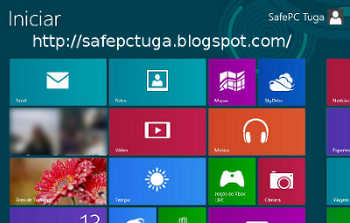
Para personalizar os ícones exibidos, basta clicar com o botão direito do rato no ambiente Metro e selecionar "Todos os aplicativos" (na parte inferior).
À sua direita, encontrará uma lista de aplicativos que poderá adicionar ao ecrã inicial. Para isso, basta clicar com o botão direito do rato no aplicativo que pretende adicionar, e selecionar a opção "Fixar em iniciar".

Dica: Para fechar um aplicativo no Metro, clique nas teclas de atalho ALT+F4.
Ambiente de Trabalho
O tradicional ambiente de trabalho não apresenta grandes alterações, no entanto, foram adicionados alguns atalhos importantes.
Sempre que o utilizador arrasta o cursor para o canto direito, ativa os atalhos principais do Windows: Pesquisa, Partilha, Iniciar, Dispositivos, Definições.

Pesquisar: Pesquisa tradicional do Windows, permitindo a busca facilitada de arquivos.
Compartilhar: Permite partilhar vários conteúdos nas redes sociais.
Iniciar: Volta ao ecrã inicial Metro.
Dispositivos: exibe uma lista com todos os dispositivos conectados ao computador.
Configurações: Reúne várias opções importantes do Windows, incluindo o Painel de Controlo, o botão Desligar / Reiniciar do Windows, as informações do sistema e a janela de personalização do ambiente de trabalho.
Reativar Menu Iniciar
No entanto, alguns desenvolvedores começaram logo a trabalhar no problema, e arranjaram forma de voltar a ativar o Menu iniciar no Windows 8. Para isso, basta instalar o aplicativo StartMenu8 (alternativa Start Menu 8 IOBit).
Loja de Aplicativos
Outra grande novidade é a loja de aplicativos do Windows 8. Você encontrará centenas de aplicativos e Jogos para instalar no seu sistema operativo (semelhante ao Google Play do Android).
Para usufruir deste serviço, basta fazer o login com a sua conta Hotmail (agora Outlook). Após a instalação, o aplicativo é adicionado ao seu ecrã inicial Metro.
Conclusão
O Windows 8 pode ser um pouco assustador ao início, no entanto, ao fim de algumas horas de utilização, você já estará adaptado ao novo sistema.
As mudanças apresentadas foram uma jogada arriscada da Microsoft, no entanto, acreditamos que o sucesso será algo natural. Caso tenha alguma dúvida sobre o Windows 8, deixe o seu comentário.
Não se esqueça de partilhar a sua opinião sobre o Windows 8.
Artigos Relacionados:
9 Comentários " Como usar o Windows 8 - Guia Inicial "
ajudou muito a opção iniciar ufa!!!
Ajudou muito este aplicativo StartMenu8. Obrigado a toda equipe.
Como eu crio outro usuário?
Caro Leitor/a,
Para responder à sua dúvida decidimos criar o seguinte artigo:
Criar usuário no Windows 8
Atenciosamente, SafePC Tuga.
Esta bom o artigo so ficou faltando como achar as pastas ocultas.
Caro leitor,
Para responder à sua dúvida, publicamos o seguinte artigo:
Exibir pastas ocultas no Windows 8.
Obrigado pela sua sugestão. Atenciosamente, SafePC Tuga.
oi, apesar de ajudar bastante, ainda tenho uma dúvida. como adicionamos atalhos que já existem no metro na área de trabalho? obrigada.
Caro leitor/a
Achamos a sua dúvida, bastante interessante. Acreditamos que a resposta poderá interessar a muitos utilizadores, e como tal, decidimos criar seguinte tutorial:
Atalhos Metro no Ambiente de Trabalho - Windows 8.
Atenciosamente, SafePC Tuga.
Obrigada pela vossa preciosa ajuda. Sou "velhota" ofereceram-me um computador com o Windows 8 instalado. Um enorme quebra-cabeças. Obrigada mais uma vez pelas vossas dicas. Já estava decidida a não utilizar mais este pc.
Enviar um comentário